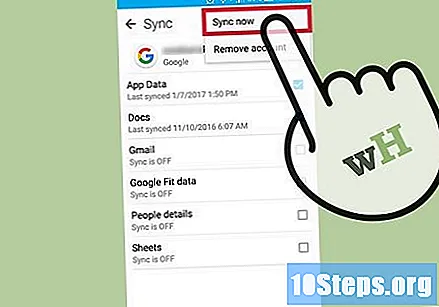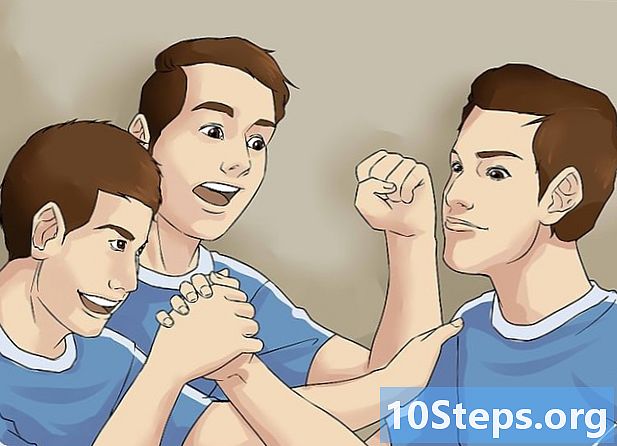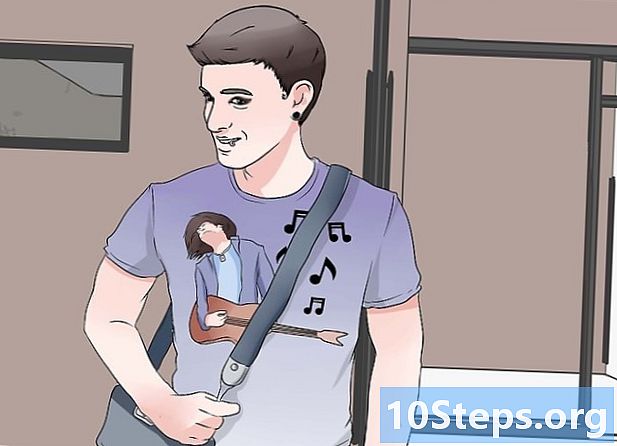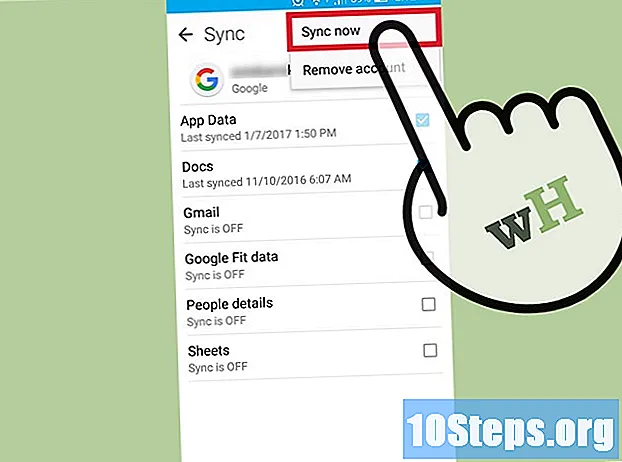
Innhold
Du kan slette kontakter direkte fra Android-enheten din ved å bruke "Kontakter" eller "Folk" -appen. Du kan også avbryte synkronisering av en konto for å fjerne alle tidligere synkroniserte kontakter. Hvis du lagrer dem på Google-kontoen din, kan du administrere og slette dem via "Google-kontakter" -siden.
Steps
Metode 1 av 3: Slette en kontakt
Trykk på Kontakter eller Personer-appen. Det nøyaktige navnet varierer avhengig av hvilken Android-enhet som brukes.
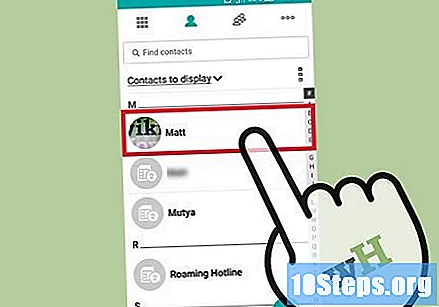
Trykk på kontakten du vil slette. Hvis du gjør det, åpnes hans detaljer.- Hvis du vil fjerne flere kontakter, kan du prøve å holde inne den første kontakten til valgmodus er aktivert, og trykk deretter på de andre navnene. Denne funksjonaliteten varierer avhengig av hvilken enhet som brukes.
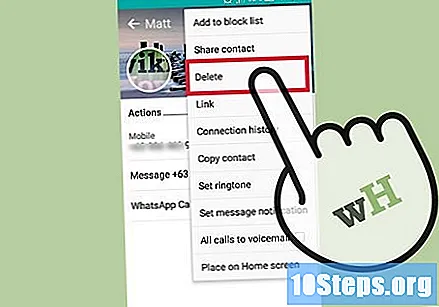
Trykk på Slett. Plasseringen og det nøyaktige utseendet til denne knappen varierer, men den kan vanligvis finnes øverst på skjermen. Det kan merkes "Slett" eller ha et søppelboksikon. Det kan hende du må trykke på ⋮-knappen først og velge Slett.
Trykk på Ja for å bekrefte sletting av valgte kontakter. Denne bekreftelsen kreves før de fjernes fra enheten.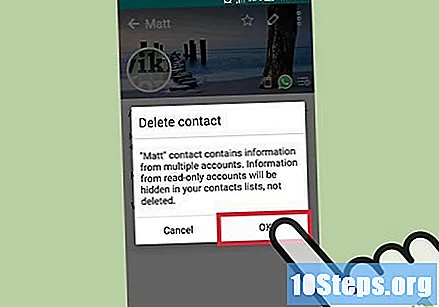
Metode 2 av 3: Fjerne synkronisering fra en konto

Åpne Innstillinger-appen. Avbryt synkronisering av en konto for å fjerne alle tidligere synkroniserte kontakter. Denne metoden er veldig nyttig for å fjerne mange kontakter samtidig.
Trykk på Kontoer i den personlige delen.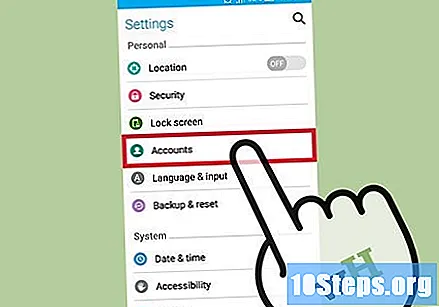
Trykk på kontoen du vil deaktivere synkroniseringen. Deretter fjernes all kontakt relatert til den fra enheten.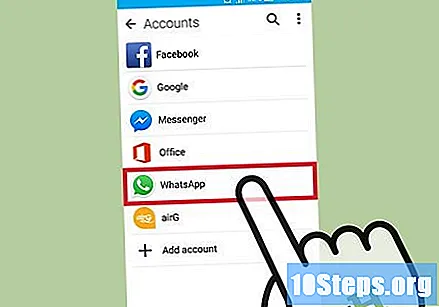
Deaktiver alternativet Kontakter. Dette vil deaktivere synkronisering slik at kontaktlisten ikke oppdateres automatisk med kontoen din. Hvis du ikke ser alternativet Kontakter, kan du deaktivere synkronisering for hele kontoen.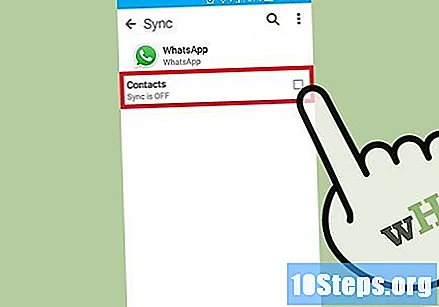
Trykk på ⋮-knappen i øverste høyre hjørne av skjermen. Da vises en liten meny.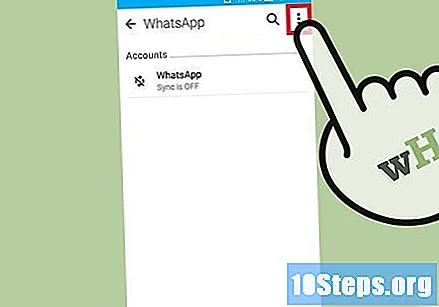
Trykk på Synkroniser nå. Dette vil tvinge kontoen til å synkronisere med enheten, og siden kontaktalternativet er deaktivert, blir de fjernet.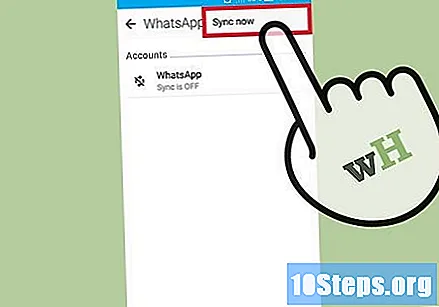
Metode 3 av 3: Slette Google-kontakter
Åpne en nettleser. Hvis du lagrer kontakter i Google-kontoen din, kan du bruke "Google-kontakter" for å administrere dem lettere gjennom nettstedet.
- Dette trinnet fungerer bare hvis du har en Google-konto. Kontakter som er lagret lokalt på enheten, må fjernes separat.
Adgang i en nettleser. Åpne samme konto som er åpen på Android-enheten din.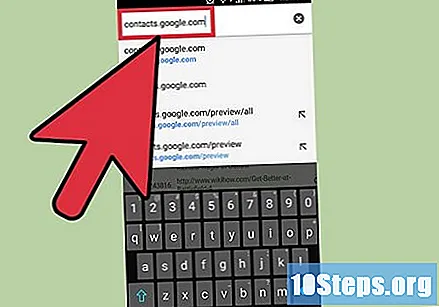
Trykk på eller klikk på en kontakts profilbilde for å velge dem. Søkefeltet øverst på siden kan hjelpe deg med å finne personene du leter etter raskere.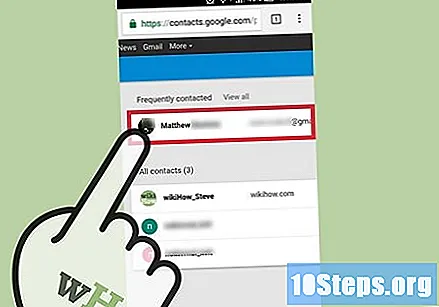
Trykk på eller klikk på søppelboksikonet øverst på skjermen. Hvis du gjør det, slettes alle valgte kontakter fra Google-kontoen din.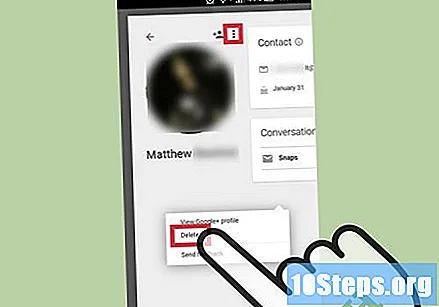
- Hvis papirkurven ikonet er nedtonet, er en eller flere oppføringer lagt til av Google+. I så fall må du fjerne dem før din vennekrets på Google+. Se denne artikkelen for mer informasjon.
Trykk på Innstillinger-appen på Android. Når du har fjernet kontakter fra nettstedet "Google Kontakter", må du synkronisere kontoen din med Android igjen.
Trykk på Kontoer i den personlige delen.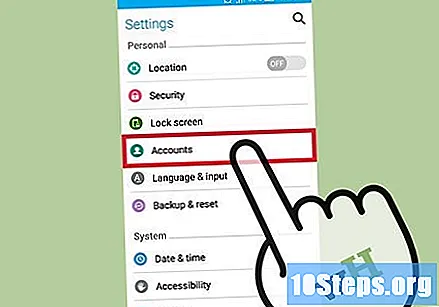
Trykk på Google. Hvis du har flere Google-kontoer, må du velge den du vil endre.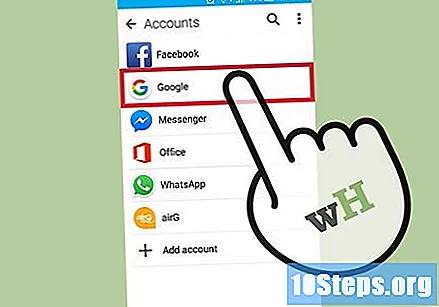
Trykk på ⋮-knappen i øverste høyre hjørne av skjermen.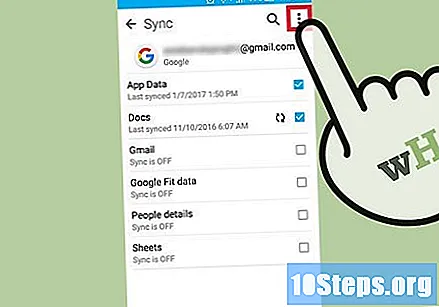
Trykk på Synkroniser nå. Deretter synkroniseres Google-kontoen din igjen, inkludert kontakter. Eventuelle kontakter som blir slettet fra "Google-kontakter" -siden, blir fjernet fra Android-enheten.